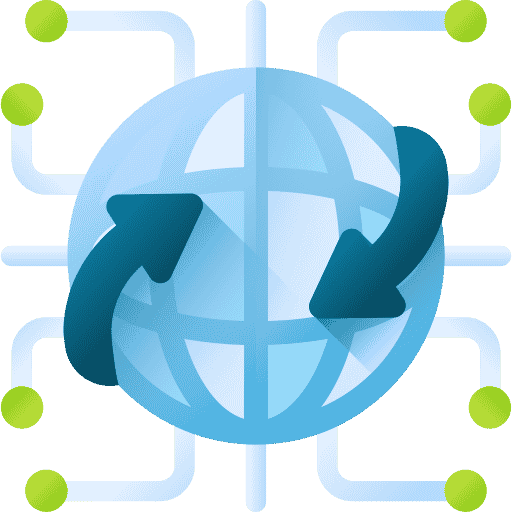In Windows 11 puedes configurar un servidor proxy. Puede configurar un proxy manualmente o mediante un script de instalación de proxy.
Un servidor proxy actúa como puerta de enlace entre usted e Internet. Es un servidor que separa a los usuarios finales de los sitios web que visitan. Si visita Internet en una PC con Windows 11 con un servidor proxy, esto se hace a través del proxy y no directamente.
Los servidores proxy se utilizan a menudo en un entorno laboral o escolar. De esta manera, los administradores de red pueden ver y administrar Internet o el tráfico de red que ingresa a Internet a través del proxy. Este es el aspecto del servidor de un servidor proxy.
Si vamos a configurar un servidor proxy en Windows 11, entonces configurará un servidor proxy de cliente. Se trata del cliente, en este caso un ordenador, que se conecta a un servidor proxy y así puede consultar Internet a través del servidor proxy.
Configurar un servidor proxy en Windows 11
La configuración del servidor proxy en Windows 11 se puede encontrar en la configuración de red e Internet. Haga clic derecho en el botón Inicio. En el menú haga clic en Configuración.
A la izquierda, primero haga clic en red e internet y luego en proxy.
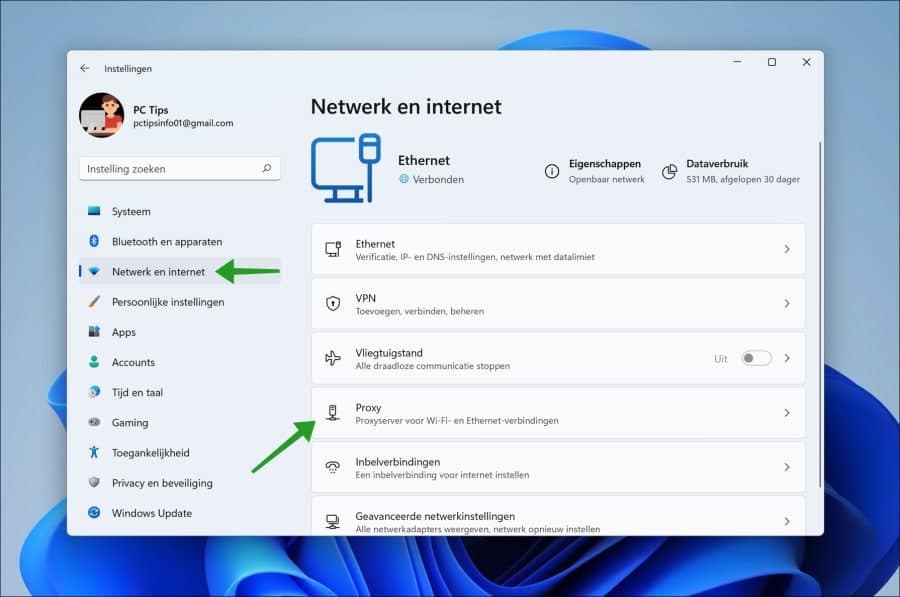
Hay dos formas de configurar un servidor proxy en Windows 11. La primera forma es mediante un script de instalación, que es una configuración de proxy automática.
La segunda forma es mediante la configuración manual del proxy, luego usted mismo configura el servidor proxy y el puerto proxy.
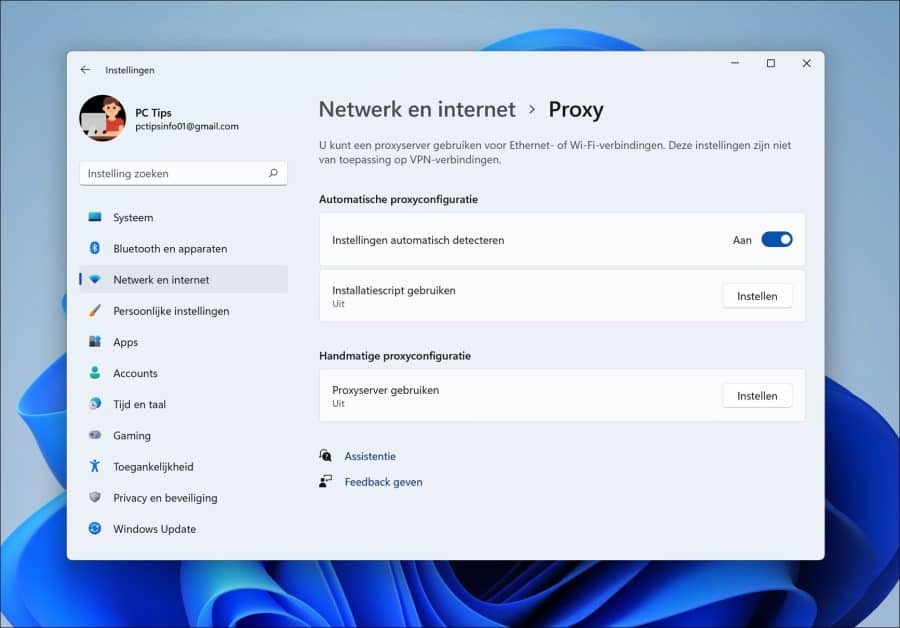
Cómo configurar automáticamente un proxy en Windows 11 mediante un script de instalación de proxy
Si va a configurar un script de instalación de proxy, haga clic en el botón "Configurar" junto a "Usar script de instalación". Ahora necesita habilitar el script de instalación e ingresar la dirección del script usted mismo. Usted tiene esta información o la recibe de un administrador de red.
Un script de instalación de proxy contiene toda la información que la configuración del proxy necesita para detectar a qué servidor proxy y puerto proxy se debe conectar. Lo útil es que al modificar un solo script, no es necesario aplicar una nueva configuración de proxy a todos los clientes (computadoras) conectados.
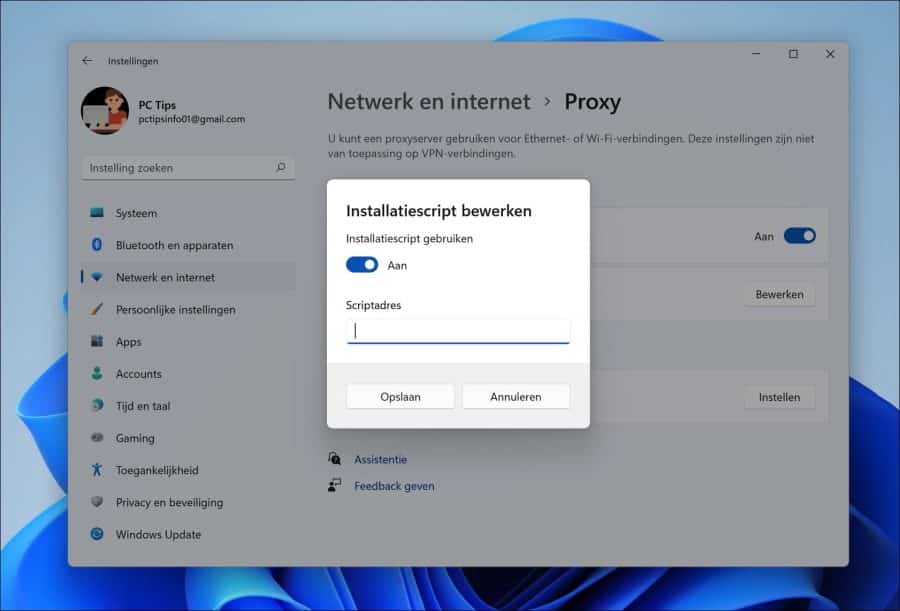
Cómo configurar manualmente un proxy en Windows 11
La mayoría de la gente configurará un proxy manualmente. Luego necesitará una dirección de servidor proxy, una dirección IP y un puerto proxy para conectarse.
Opcionalmente, puede excluir ciertas direcciones, como una dirección de red local como una intranet, del proxy. Puedes comprobarlo tú mismo en las opciones de proxy.
Para comenzar, cambie la opción "Usar servidor proxy" a "activado". Luego ingrese la dirección IP del servidor proxy y el puerto del proxy. También puedes excluir determinadas direcciones introduciéndolas y distinguiéndolas con una semicoma.
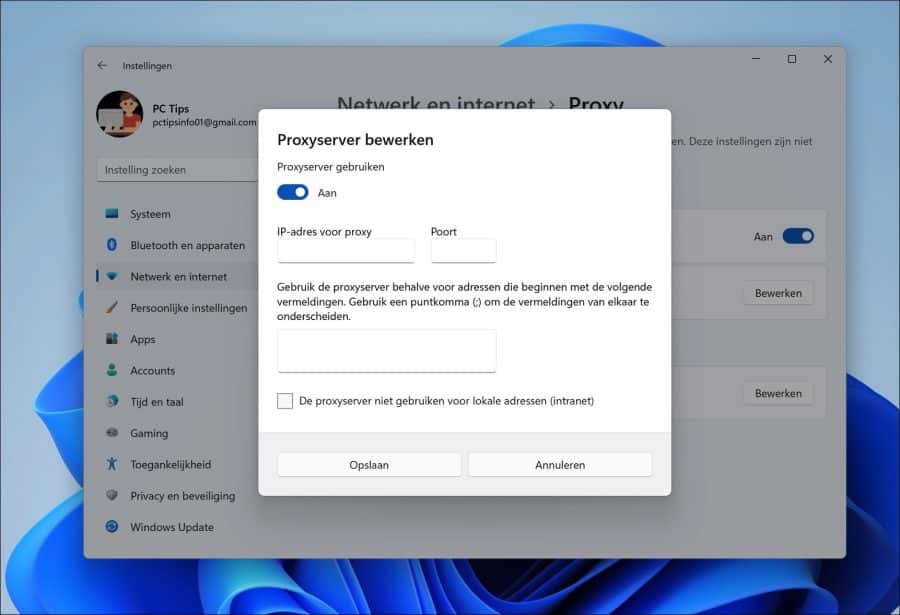
Tenga en cuenta que si configura un proxy, todo el tráfico de Internet en la PC se reenviará a través del proxy. Lee aquí cómo conseguir uno Puedes configurar VPN en Windows 11.
espero que esto te ayude. ¡Gracias por leer!